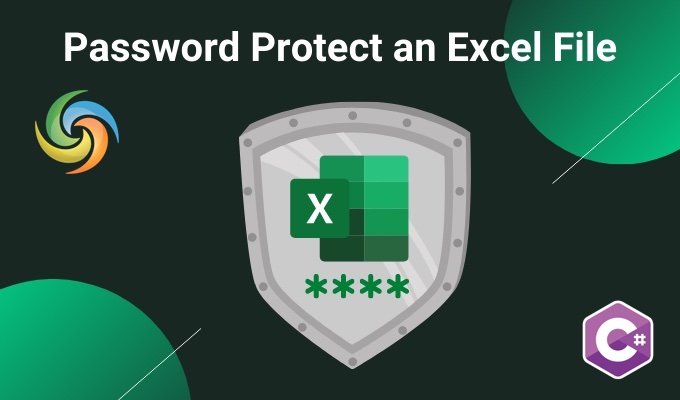
Mật khẩu bảo vệ Excel (XLS, XLSX) bằng C# .NET
Excel là một công cụ được sử dụng rộng rãi để tổ chức và phân tích dữ liệu. Tuy nhiên, đôi khi dữ liệu chứa trong tệp Excel có thể nhạy cảm hoặc bí mật và điều quan trọng là phải bảo vệ dữ liệu đó khỏi bị truy cập trái phép. Bằng mật khẩu bảo vệ và mã hóa các tệp Excel, bạn có thể bảo mật dữ liệu của mình và ngăn dữ liệu rơi vào tay kẻ xấu. Tính năng này đặc biệt quan trọng đối với các doanh nghiệp và tổ chức xử lý thông tin bí mật. Trong bài viết này, chúng tôi sẽ hướng dẫn bạn cách đặt mật khẩu bảo vệ và mã hóa tệp Excel bằng C# .NET để bạn có thể giữ an toàn cho dữ liệu và bảo vệ quyền riêng tư của mình.
- API để bảo vệ tệp Excel bằng mật khẩu
- Mã hóa tệp Excel bằng C#
- Thêm mật khẩu vào Excel bằng lệnh cURL
API để bảo vệ tệp Excel bằng mật khẩu
Aspose.Cells Cloud SDK for .NET là một công cụ tuyệt vời cho phép các nhà phát triển dễ dàng thêm mật khẩu bảo vệ vào các tệp Excel của họ. Với tính năng này, bạn có thể bảo vệ dữ liệu nhạy cảm và ngăn truy cập trái phép vào tệp của mình. Bảo vệ mật khẩu là điều cần thiết cho các doanh nghiệp và người dùng cá nhân, những người khá quan tâm đến quyền riêng tư thông tin của họ. API này giúp bạn dễ dàng thêm mật khẩu bảo vệ vào các tệp Excel của mình mà không cần mã hóa phức tạp hoặc phần mềm bổ sung.
Bây giờ hãy tìm kiếm Aspose.Cells-Cloud trong “Trình quản lý gói NuGet” và nhấp vào nút “Thêm gói”. Thứ hai, nếu bạn không có tài khoản trên Cloud Dashboard, vui lòng tạo một tài khoản miễn phí bằng cách sử dụng địa chỉ email hợp lệ và lấy thông tin đăng nhập được cá nhân hóa của bạn.
Mã hóa tệp Excel bằng C#
Vui lòng thử sử dụng đoạn mã sau để thêm mật khẩu vào Sổ làm việc Excel.
Chúng tôi đã sử dụng XOR làm loại mã hóa và một trong các giá trị sau có thể được gán cho thuộc tính EncryptionType
- XOR
- Tương thích
- EnhancedCryptographicProviderV1
- StrongCryptographicProvider
// Để biết các ví dụ và tệp dữ liệu đầy đủ, vui lòng truy cập
https://github.com/aspose-cells-cloud/aspose-cells-cloud-dotnet/
// Nhận thông tin đăng nhập của khách hàng từ https://dashboard.aspose.cloud/
string clientSecret = "4d84d5f6584160cbd91dba1fe145db14";
string clientID = "bb959721-5780-4be6-be35-ff5c3a6aa4a2";
// tạo phiên bản CellsApi trong khi chuyển ClientID và ClientSecret
CellsApi cellsInstance = new CellsApi(clientID, clientSecret);
// sổ làm việc Excle đầu tiên trên ổ đĩa
string input_Excel = "myDocument.xlsx";
try
{
// đọc tệp Excel vào tệp dụ
var file = System.IO.File.OpenRead(input_Excel);
// tải Excel lên bộ nhớ đám mây
cellsInstance.UploadFile(input_Excel, File.OpenRead(input_Excel));
// Tạo đối tượng yêu cầu mã hóa và xác định loại mã hóa và chi tiết mật khẩu
WorkbookEncryptionRequest encryption = new WorkbookEncryptionRequest();
encryption.Password = "123456";
encryption.KeyLength = 128;
encryption.EncryptionType = "XOR";
// khởi tạo thao tác chuyển đổi
var response = cellsInstance.CellsWorkbookPostEncryptDocument(input_Excel, encryption, null);
// in thông báo thành công nếu nối thành công
if (response != null && response.Equals("OK"))
{
Console.WriteLine("Excel is successfully Encrypted !");
Console.ReadKey();
}
}
catch (Exception ex)
{
Console.WriteLine("error:" + ex.Message + "\n" + ex.StackTrace);
}

Mã hóa xem trước tệp Excel.
Bây giờ hãy phát triển sự hiểu biết của chúng ta về đoạn mã:
CellsApi cellsInstance = new CellsApi(clientID, clientSecret);
Tạo một đối tượng của CellsApi trong khi chuyển thông tin đăng nhập của khách hàng làm đối số.
var file = System.IO.File.OpenRead(input_ODS);
Đọc nội dung của đầu vào Excel từ ổ đĩa hệ thống cục bộ.
cellsInstance.UploadFile(input_Excel, File.OpenRead(input_Excel));
Tải Excel đầu vào lên bộ nhớ đám mây.
WorkbookEncryptionRequest encryption = new WorkbookEncryptionRequest();
encryption.Password = "123456";
encryption.KeyLength = 128;
encryption.EncryptionType = "XOR";
Tạo yêu cầu mã hóa Sổ làm việc trong đó chúng tôi xác định XOR là loại mã hóa.
var response = cellsInstance.CellsWorkbookPostEncryptDocument(input_Excel, encryption, null);
Cuối cùng, gọi phương thức này để bảo vệ tệp Excel bằng mật khẩu. Tệp được mã hóa sẽ được lưu trong bộ nhớ đám mây.
Bạn có thể tải xuống tệp Excel mẫu được sử dụng trong ví dụ trên từ myDocument.xlsx.
Thêm mật khẩu vào Excel bằng lệnh cURL
cURL là công cụ dòng lệnh cho phép bạn truyền dữ liệu đến và từ máy chủ bằng nhiều giao thức khác nhau, bao gồm HTTP, HTTPS, FTP, v.v. Các lệnh cURL cũng có thể hữu ích cho các mục đích viết kịch bản và tự động hóa. Điều này có thể đặc biệt hữu ích nếu bạn có một số lượng lớn tệp Excel cần được mã hóa hoặc nếu bạn cần thực hiện thao tác này thường xuyên. Do đó, thay vì thực hiện các thao tác này theo cách thủ công bằng trình duyệt web hoặc giao diện người dùng đồ họa, bạn có thể sử dụng các lệnh cURL để tương tác trực tiếp với Aspose.Cells Cloud API từ dòng lệnh.
Để bắt đầu, bạn sẽ cần cài đặt cURL trên hệ thống của mình và sau đó tạo accessToken dựa trên thông tin đăng nhập của khách hàng:
curl -v "https://api.aspose.cloud/connect/token" \
-X POST \
-d "grant_type=client_credentials&client_id=bb959721-5780-4be6-be35-ff5c3a6aa4a2&client_secret=4d84d5f6584160cbd91dba1fe145db14" \
-H "Content-Type: application/x-www-form-urlencoded" \
-H "Accept: application/json"
Sử dụng lệnh sau để tải đầu vào Excel lên bộ nhớ đám mây:
curl -v "https://api.aspose.cloud/v3.0/cells/storage/file/{filePath}" \
-X PUT \
-F file=@{localFilePath} \
-H "Content-Type: multipart/form-data" \
-H "Authorization: Bearer {accessToken}"
Thay thế
{filePath}bằng đường dẫn mà bạn muốn lưu trữ tệp trong bộ lưu trữ đám mây,{localFilePath}bằng đường dẫn của tệp Excel trên hệ thống cục bộ của bạn và{accessToken}bằng quyền truy cập Aspose Cloud của bạn mã thông báo.
Cuối cùng, thực hiện lệnh sau để bảo vệ mật khẩu tệp Excel:
curl -v "https://api.aspose.cloud/v3.0/cells/{excelName}]/encryption" \
-X POST \
-H "accept: application/json" \
-H "authorization: Bearer {accessToken}" \
-H "Content-Type: application/json" \
-d "{ \"EncryptionType\": \"XOR\", \"KeyLength\": 128, \"Password\": \"123456\"}"
Thay thế
{excelName}bằng tên của tệp Excel mà bạn đã tải lên bộ nhớ đám mây và{accessToken}bằng mã thông báo truy cập được tạo ở trên. Sau khi thực hiện, Excel kết quả sẽ được lưu trữ trong cùng một bộ lưu trữ đám mây.
Kết luận
Chúng tôi đã biết rằng Aspose.Cells Cloud SDK dành cho .NET cung cấp một cách đơn giản và an toàn để bảo vệ và mã hóa các tệp Excel bằng mật khẩu bằng cách sử dụng các lệnh cURL và phương thức API. Nhìn chung, Aspose.Cells Cloud SDK dành cho .NET là một công cụ tuyệt vời dành cho các nhà phát triển cần triển khai các biện pháp bảo mật cho các tệp Excel. Bằng cách sử dụng API này, nhà phát triển có thể đảm bảo rằng thông tin bí mật và nhạy cảm được lưu trữ trong tệp Excel được bảo vệ khỏi truy cập trái phép và tuân thủ các yêu cầu theo quy định. Cuối cùng, API đã được chứng minh là một công cụ hữu ích trong việc đáp ứng nhu cầu bảo vệ bằng mật khẩu và mã hóa các tệp Excel.
Liên kết hữu ích
Bài viết được đề xuất
Vui lòng truy cập các liên kết sau để tìm hiểu thêm về: